מְחַבֵּר:
Eric Farmer
תאריך הבריאה:
8 מרץ 2021
תאריך עדכון:
1 יולי 2024
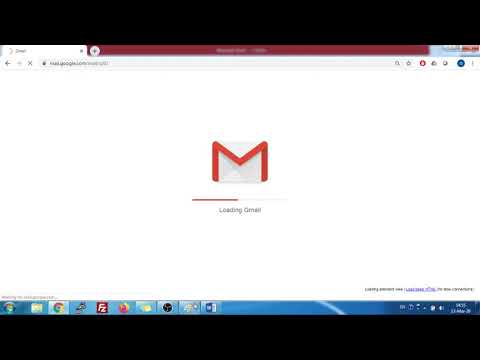
תוֹכֶן
במאמר זה, אנו הולכים להראות לך כיצד לשלוח דוא"ל באמצעות Gmail. תוכל לעשות זאת באתר Gmail במחשב שלך, או באפליקציית Gmail במכשיר הנייד שלך.
צעדים
שיטה 1 מתוך 2: במחשב
 1 פתח את אתר Gmail. עבור אל https://www.gmail.com/ בדפדפן האינטרנט של המחשב שלך. תיבת הדואר הנכנס שלך ב- Gmail תיפתח אם אתה כבר מחובר.
1 פתח את אתר Gmail. עבור אל https://www.gmail.com/ בדפדפן האינטרנט של המחשב שלך. תיבת הדואר הנכנס שלך ב- Gmail תיפתח אם אתה כבר מחובר. - אם עדיין לא נכנסת לחשבון Gmail שלך, הזן את כתובת הדוא"ל והסיסמה שלך.
 2 לחץ על + כתוב. הוא נמצא בצד שמאל למעלה בתיבת הדואר הנכנס שלך ב- Gmail. חלון הודעה חדשה ייפתח בפינה הימנית התחתונה.
2 לחץ על + כתוב. הוא נמצא בצד שמאל למעלה בתיבת הדואר הנכנס שלך ב- Gmail. חלון הודעה חדשה ייפתח בפינה הימנית התחתונה. - בגרסה הישנה של Gmail, לחץ על "כתיבה".
 3 הזן את כתובת הדוא"ל של מקבל המכתב. לחץ על השורה "אל" בראש חלון "הודעה חדשה" ולאחר מכן הזן את כתובת הדוא"ל של מקבל המכתב שלך.
3 הזן את כתובת הדוא"ל של מקבל המכתב. לחץ על השורה "אל" בראש חלון "הודעה חדשה" ולאחר מכן הזן את כתובת הדוא"ל של מקבל המכתב שלך. - כדי להזין כתובות דוא"ל מרובות, הזן את הכתובת הראשונה, לחץ על כרטיסייה ↹ וחזור על כך עם כתובות דוא"ל אחרות.
- כדי לשלוח עותק או עותק מוסתר של האות לאדם אחר, לחץ על עותק או עותק מוסמך בצד ימין של השורה אל ולאחר מכן הזן את כתובת הדוא"ל שלך בשורת העותק או העותק.
 4 הזן נושא לדוא"ל שלך. בצע זאת בשורה "נושא".
4 הזן נושא לדוא"ל שלך. בצע זאת בשורה "נושא". - בדרך כלל, שורת הנושא מתארת בקצרה על מה האות.
 5 הזן את טקסט הדוא"ל שלך. בצע זאת בתיבת הטקסט הגדולה מתחת לשורת הנושא.
5 הזן את טקסט הדוא"ל שלך. בצע זאת בתיבת הטקסט הגדולה מתחת לשורת הנושא.  6 עיצוב הטקסט (אופציונלי). כדי להפוך את הטקסט מודגש, נטוי או לשבור אותו עם פסקאות, בחר את הטקסט הרצוי ולאחר מכן לחץ על אחת מאפשרויות העיצוב בתחתית חלון ההודעה החדשה.
6 עיצוב הטקסט (אופציונלי). כדי להפוך את הטקסט מודגש, נטוי או לשבור אותו עם פסקאות, בחר את הטקסט הרצוי ולאחר מכן לחץ על אחת מאפשרויות העיצוב בתחתית חלון ההודעה החדשה. - לדוגמה, כדי להפוך את הטקסט מודגש, בחר אותו ולחץ על סמל "B" מתחת לאות.
 7 צרף קובץ (במידת הצורך). לשם כך, לחץ על הסמל
7 צרף קובץ (במידת הצורך). לשם כך, לחץ על הסמל  בתחתית החלון, בחר את הקבצים שברצונך לצרף ולאחר מכן לחץ על פתח (או בחר ב- Mac).
בתחתית החלון, בחר את הקבצים שברצונך לצרף ולאחר מכן לחץ על פתח (או בחר ב- Mac). - ניתן לצרף תמונה לאות או להכניס אותה ישירות לאות. לחץ על הסמל
 בתחתית החלון, לחץ על "בחר קבצים", בחר את התמונות שאתה רוצה ולחץ על "פתח".
בתחתית החלון, לחץ על "בחר קבצים", בחר את התמונות שאתה רוצה ולחץ על "פתח".
- ניתן לצרף תמונה לאות או להכניס אותה ישירות לאות. לחץ על הסמל
 8 לחץ על לִשְׁלוֹחַ. הכפתור הכחול הזה נמצא בפינה השמאלית התחתונה של חלון הדוא"ל. מייל יישלח לכתובות הדוא"ל שצוין.
8 לחץ על לִשְׁלוֹחַ. הכפתור הכחול הזה נמצא בפינה השמאלית התחתונה של חלון הדוא"ל. מייל יישלח לכתובות הדוא"ל שצוין.
שיטה 2 מתוך 2: במכשיר נייד
 1 הפעל את אפליקציית Gmail. לחץ על סמל ה- M האדום על רקע לבן. תיבת הדואר הנכנס שלך ב- Gmail תיפתח אם אתה כבר מחובר.
1 הפעל את אפליקציית Gmail. לחץ על סמל ה- M האדום על רקע לבן. תיבת הדואר הנכנס שלך ב- Gmail תיפתח אם אתה כבר מחובר. - אם עדיין לא נכנסת לחשבון Gmail שלך, בחר בחשבון ו / או הזן את כתובת הדוא"ל והסיסמה שלך.
 2 הקש על הסמל
2 הקש על הסמל  . הוא ממוקם בפינה הימנית התחתונה של המסך. ייפתח חלון ליצירת אות חדשה.
. הוא ממוקם בפינה הימנית התחתונה של המסך. ייפתח חלון ליצירת אות חדשה.  3 הזן את כתובת הדוא"ל שלך. לחץ על השורה "אל" ולאחר מכן הזן את כתובת הדוא"ל של מקבל המכתב.
3 הזן את כתובת הדוא"ל שלך. לחץ על השורה "אל" ולאחר מכן הזן את כתובת הדוא"ל של מקבל המכתב. - כדי לשלוח עותק או עותק מוסתר של המכתב לאדם אחר, לחץ על עותק או עותק מוסתר בצד השמאלי של השורה אל ולאחר מכן הזן את כתובת הדוא"ל שלך בשורה העותק או העותק.
 4 הזן נושא לדוא"ל שלך. בצע זאת בשורה "נושא".
4 הזן נושא לדוא"ל שלך. בצע זאת בשורה "נושא". - בדרך כלל, שורת הנושא מתארת בקצרה על מה האות.
 5 הזן את טקסט הדוא"ל שלך. בצע זאת בתיבת הטקסט "כתוב מכתב".
5 הזן את טקסט הדוא"ל שלך. בצע זאת בתיבת הטקסט "כתוב מכתב".  6 צרף קובץ או תמונה (במידת הצורך) למכתב. לזה:
6 צרף קובץ או תמונה (במידת הצורך) למכתב. לזה: - לחץ על
 בחלק העליון של המסך.
בחלק העליון של המסך. - הקש על מצלמת גלילה (אייפון) או צרף קובץ (אנדרואיד).
- בחר תמונה או קובץ.
- לחץ על
 7 הקש על סמל השליחה
7 הקש על סמל השליחה  . זה נראה כמו מטוס נייר והוא ממוקם בפינה הימנית העליונה של המסך. המייל יישלח.
. זה נראה כמו מטוס נייר והוא ממוקם בפינה הימנית העליונה של המסך. המייל יישלח.
טיפים
- כדי לשמור את הדוא"ל שלך כטיוטה במחשב שלך, המתן עד להופעת ההודעה "שמור" ליד סמל פח האשפה בפינה השמאלית התחתונה של החלון ולאחר מכן לחץ על ה- X בפינה הימנית העליונה של החלון. המכתב שלך יישמר בתיקייה "טיוטות", הממוקמת בחלונית השמאלית של תיבת הדואר שלך.
- כתובת מקבל ה- Bcc אינה נחשפת למקבל המכתב הראשי.
- קרא שוב את המכתב. לעולם אל תכלול בו את כתובתך, מספר הטלפון או מידע אישי דומה שלך, אלא אם כן אתה שולח מכתב לחבר קרוב או לבן משפחה.
אזהרות
- אל תפרט את כתובת הדוא"ל שלך באתרים חשודים או שתף אותה עם זרים.



